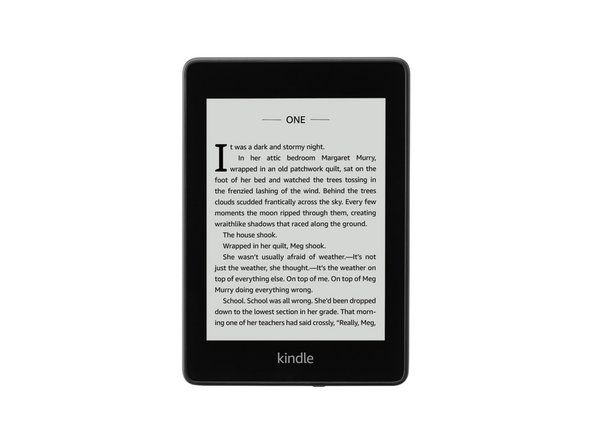Wiki přispívající studenty
Úžasný tým studentů z našeho vzdělávacího programu vytvořil tuto wiki.
Toto je stránka pro řešení potíží s tiskárnou HP Color LaserJet Pro M277dw, která by vám měla pomoci diagnostikovat problémy, se kterými se u tohoto zařízení setkáte.
Papír se nepodává správně nebo se zasekává
Tiskárna správně nepřijímá papír ze zásobníku nebo vás obrazovka displeje varuje před uvíznutím papíru. Tyto problémy jdou často ruku v ruce.
Papír uvízl v tiskárně
Zkontrolujte zásobníky papíru, zadní dvířka a automatický podavač dokumentů pod zásobníkem 2 (spodní, přední zásobník), zda nedošlo k uvíznutí. Chcete-li odstranit veškerá uvíznutí, pevně oběma rukama zatáhněte za papír.
Poškozený nebo nesprávně vložený papír
Pokud se zdá, že váš papír nemá rovnoměrnou strukturu, může být příliš vlhký. Zkuste vyjmout prvních deset listů ze zásobníku. Pokud je prostředí, ve kterém papír skladujete, velmi suché, mohlo se v něm nahromadit statickou elektřinu. Držte stoh papíru a jemně ho ohýbejte nahoru a dolů, abyste se ho zbavili. Zkontrolujte zásobník papíru a zkontrolujte, zda není vložen nad specifikační čáru a zda jsou vodítka papíru přesně umístěna. Pokud je zásobník přetížený, vyjměte příslušné množství papíru.
problém s výrobníkem ledu kenmore 795
Opotřebované nebo špinavé válečky
Pomocí teplého vlhkého hadříku otřete válečky umístěné přímo nad zásobníkem. Pečlivě je zkontrolujte a zkontrolujte, zda jsou zcela hladké. Pokud ano, jsou příliš opotřebované a bude třeba je vyměnit. Můžete vidět, jak odstranit válečky tiskárny tady .
Tiskárna se nepřipojuje k bezdrátovým sítím nebo zařízením
V procesu instalace softwaru váš počítač nedetekuje vaši tiskárnu nebo máte problémy s připojením tiskárny k wifi připojení.
Software není nainstalován
Tímto způsobem nainstalujte softwarové ovladače tiskárny odkaz . Doporučuje se stáhnout si nejnovější verzi. Web by měl automaticky detekovat operační systém vašeho počítače, ale důkladně zkontrolujte, zda například nestahujete software Windows do počítače Mac. Rozbalovací nabídka vám umožní přepnout upřednostňovaný operační systém, pokud jej náhodou automaticky detekuje nesprávně.
bílá obrazovka iphone 6 s logem apple
Poškozené stahování softwaru
Pokud tiskárnu nelze najít během instalace softwaru, můžete mít poškozený soubor ke stažení. Zkuste router na tři sekundy odpojit a restartovat. Odstraňte softwarový soubor z počítače v jeho správci souborů a restartujte počítač. Nyní zkuste přeinstalovat software a zkontrolujte, zda funguje.
Nekompatibilní připojení WiFi
Pokud název vaší sítě WiFi končí číslicí „5 GHZ“, nemusí být tato frekvence kompatibilní. Zkontrolujte, zda místo toho nemáte připojení, které končí na „2,4 GHZ“, a zkuste to. Pokud takový název nemáte, můžete se přihlásit k nastavení WiFi prohledáním své IP adresy (zjistíte Googlingem „what is my IP?“) Ve vašem webovém prohlížeči. Protože přesný proces v rámci nastavení se liší podle routeru, možná budete muset zkontrolovat příručku a zjistit, kde se to ve vašem nastavení provádí, pokud to pro váš konkrétní stroj není zřejmé.
Vadná bezdrátová karta
Pokud jste si jisti, že máte nainstalován správný software a že vaše WiFi je vhodné, může mít vaše tiskárna vadnou interní síťovou součást. Můžete sledovat této příručce vyměnit poškozenou součást.
Tiskárna se nezapíná
Tiskárna se nezapne a nelze detekovat žádná světla ani zvuky.
Vadný napájecí kabel
Ujistěte se, že je napájecí kabel správně připojen k zadní části tiskárny, a zapojte zásuvku do funkční zásuvky. Nezapojujte kabel do přepěťové ochrany, abyste zajistili plné napájení tiskárny. Pokud tiskárna nevykazuje žádné známky zapnutí, zvažte získání nového napájecího kabelu.
Vadný kabel USB
(To platí pouze v případě, že je váš počítač / notebook připojen k tiskárně pomocí kabelu USB.)
Odpojte kabel USB od počítače / notebooku a zapněte tiskárnu. Pokud se tiskárna zapne, zvažte výměnu kabelu USB.
Poškozené tlačítko napájení
Pokud jste si jisti, že všechny vaše kabely a zásuvky fungují, může dojít k poškození tlačítka napájení na tiskárně. Můžete sledovat této příručce vyměnit.
Vadný napájecí zdroj
Pokud výměna napájecího kabelu a zásuvky nefunguje a jste si jisti, že je tlačítko napájení funkční, je možné, že máte poškozené napájení. Můžete sledovat této příručce vyměnit.
řešení potíží s toustovačem Black and Decker
Displej zůstane při spuštění bílý
Tiskárna se nepodaří plně spustit, protože je zařízení zapnuto a zobrazuje bílou obrazovku.
Firmware nebyl aktualizován
Nainstalujte si nejnovější aktualizaci firmwaru z webu HP a ujistěte se, že je vaše tiskárna vždy aktuální. Připojte tiskárnu k počítači pomocí kabelu USB nebo online sítě, vyberte příslušnou specifikaci tiskárny a počítače a klikněte na „Odeslat firmware“. Po dokončení aktualizace firmwaru restartujte tiskárnu.
Externí kabely ruší spuštění
Při spouštění tiskárny odpojte veškeré příslušenství kabelů, jako jsou USB, faxové a ethernetové kabely, aby tiskárna fungovala samostatně.
Špatná kvalita tisku
Vytištěné stránky jsou rozmazané, vybledlé nebo jinak nekvalitní.
hp pavilion x360 15-bk020wm
Dochází toner nebo tonerová kazeta není správně nainstalována
Zkontrolujte, zda vaše tiskárna zobrazuje zprávu o nízkém toneru, pokud ji poté vyměňte. Pokud tomu tak není, ujistěte se, že je kazeta správně nainstalována, zvažte čištění kontaktů kazety hadříkem, který nepouští vlákna. Používání jiných kazet než HP může způsobit problémy s tiskárnou. Ujistěte se, že používáte kompatibilní tonerovou kazetu.
Nastavení tisku je příliš nízké
Zajistěte dostatečně vysokou kvalitu tisku, přejděte k nastavení kvality tisku a podle toho upravte. Nastavení tisku je přístupné na kartě Tisk. Mohlo by se to nazvat nastavení, vlastnosti nebo předvolby.
Tiskárna není správně kalibrována
Ujistěte se, že je tiskárna kalibrována. Otevřete nabídku tiskárny, přejděte do nastavení a kvality systému, vyberte kalibraci barev a stiskněte nyní kalibrovat.